Quando você está enfrentando erros inesperados em seu computador ou o sistema operacional Windows trava ou falha, isso indica alguns problemas que você precisa resolver.
-s-
Para corrigi-lo, o Windows permite que você use o modo de segurança para diagnosticar erros. A tela será de baixa resolução, as cores serão menores e os drivers e funções do sistema serão executados apenas.
Você não pode realizar nenhuma tarefa adicional, como software de processamento de texto, jogos ou usar aplicativos de terceiros, pois é apenas para fins de diagnóstico. Se você está pensando em como iniciar o Windows no modo de segurança, nós o cobrimos!
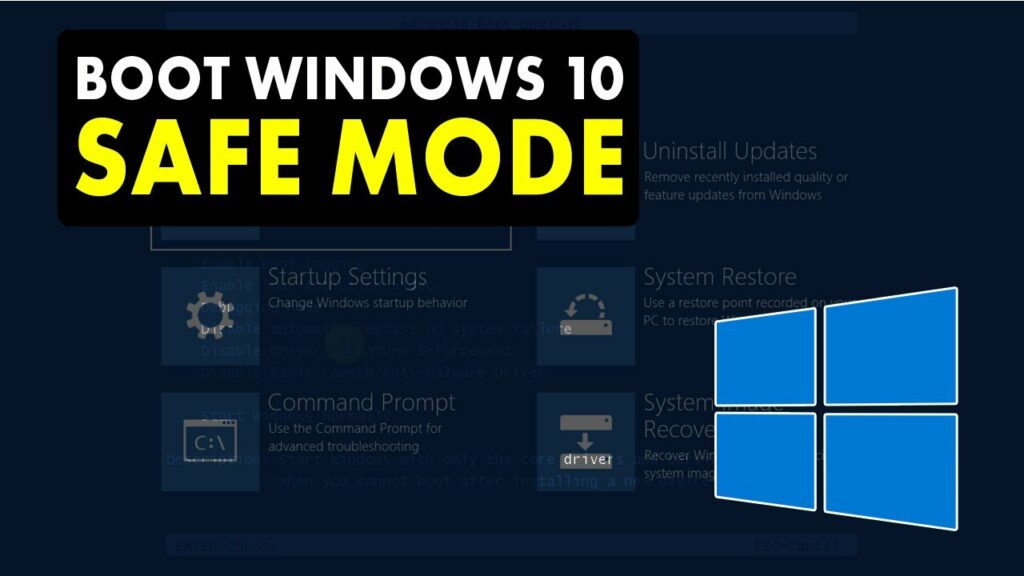
Leia também:
Como iniciar o Windows no modo de segurança?
-s-
Existem vários métodos para iniciar o Windows no modo de segurança. Você pode escolher como executá-lo bem ou está familiarizado com ele! Os planos incluem usar a tecla F8, desligar o computador três vezes, usar a configuração do sistema ou a tela de login para acessar o modo de inicialização!
Método 1: Use as teclas de função na inicialização
Você precisa habilitar as teclas F8 manualmente no Windows 10, caso contrário não funciona. Siga os passos abaixo para habilitar o Modo de Segurança no Windows 10:
Pressione a tecla Win para iniciar o Menu Iniciar.Na barra de pesquisa, digite cmd.No painel direito, o Prompt de Comando aparecerá; passe o mouse sobre a opção Executar como administrador. 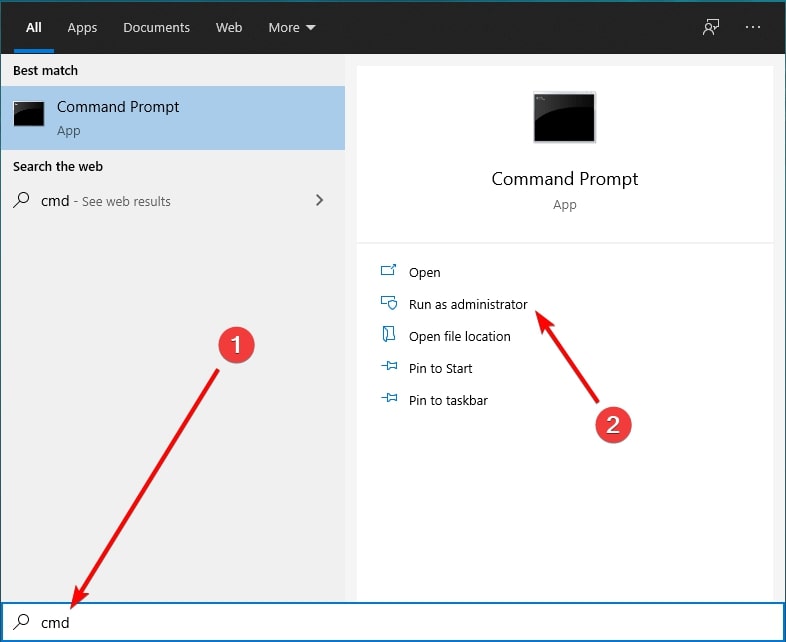 Copie o comando abaixo dado para sua área de transferência bcdedit/set {default} bootmenupolicy legacy
Copie o comando abaixo dado para sua área de transferência bcdedit/set {default} bootmenupolicy legacy
Cole-o no cmd e pressione a tecla Enter
Reinicie seu dispositivo
A tecla F8 será habilitada. Você pode usá-lo para iniciar o Windows no modo de segurança. Siga os passos abaixo para fazer isso:
Desligue seu PC. Vá para ligá-lo e pressione F8 imediatamente e repetidamente antes que a tela carregue qualquer coisa. O menu de inicialização aparecerá; clique em Modo de segurança.
No entanto, se o menu de inicialização não aparecer, talvez você não o tenha executado corretamente. Você deve tentar pressionar as teclas F8 com mais frequência e cedo.
Se você usa um sistema operacional Windows 7 em seu PC, pode ir diretamente para pressionar as teclas F8 enquanto liga o sistema. Muitas pessoas não podem acompanhar o método, então você pode mudar para outro!
Método 2: Inicie o modo de segurança no Windows desligando seu PC três vezes
Se você é um técnico freak, você nunca pode entrar na configuração do modo de segurança desligando o computador 3 vezes, como mencionamos! Siga as etapas abaixo para iniciar o modo de segurança no Windows, desligando o sistema três vezes:
Desligue o PCUse o botão liga/desliga para desligá-loUm círculo de minutos aparecerá quando o Windows estiver iniciando, mas pressione o botão liga/desliga para desligar o PCKeep ele fica estável por aproximadamente 5 segundos Repita todo o processo três vezes
Na quarta vez que você ligar o seu PC, ele será inicializado no Reparo Automático. O sistema Windows OS diagnosticará problemas em seu sistema.
Navegue até Opções avançadasSelecione Solução de problemas 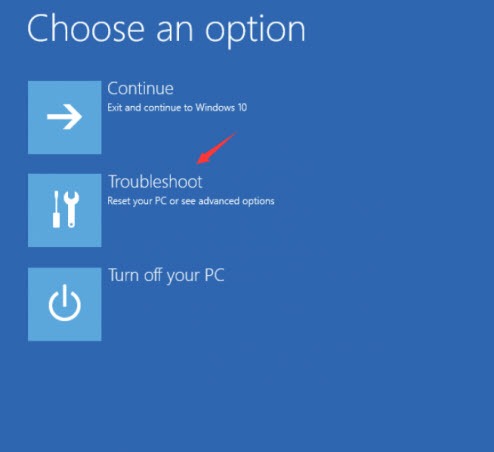 Vá para Configurações de Inicialização Vá para Reiniciar Seu sistema será reinicializado e uma variedade de opções de inicialização será exibida
Vá para Configurações de Inicialização Vá para Reiniciar Seu sistema será reinicializado e uma variedade de opções de inicialização será exibida
Se você deseja iniciar o Modo de Segurança sem conectividade com a Internet, pressione 4 no teclado. Caso contrário, se você precisar ativar o modo de segurança com conectividade à Internet, pressione 4.
Método 3: entre no modo de segurança com configuração do sistema
Antes de continuar com este método, é essencial para observar que, depois disso, seu PC sempre será reiniciado no modo de segurança. A parte boa é que você pode desfazer suas alterações, se quiser. Se você não pode aplicar dois métodos, isso é mais fácil! Siga as etapas abaixo para entrar no modo de segurança usando a configuração do sistema:
Clique no botão IniciarNa caixa de pesquisa, digite msconfigClique na primeira opção para abrir a configuração do sistema Navegue até a guia Inicialização Marque a caixa de inicialização seguraPressione o botão OK para continuar
Agora, reinicie seu computador; ele entrará no modo de segurança. Este método é o resgate final quando o Windows não pode continuar normalmente.
Você deve reverter suas alterações se quiser que seu PC reinicie no modo normal. Siga as etapas abaixo para desativar a inicialização do modo de segurança:
Clique no botão IniciarNa barra de pesquisa, digite msconfigClique na primeira opção para abrir Configuração do sistema Navegue até a guia InicializaçãoClique na caixa de seleção Inicialização segura para desmarcá-laPressione o OK button
O Windows solicitará que você reinicie o sistema para definir suas configurações. Prossiga para reiniciar e o Windows inicializará no modo normal. Como alternativa, alguns computadores têm a opção de entrar no modo de segurança a partir da tela de login. Então, você pode tentar fazer isso!
Método 4: inicialize no modo de segurança do Windows a partir da tela de login
Se você fizer login ao iniciar o computador, poderá acessar o modo de segurança usando a tela de login. Esses métodos funcionam bem no Windows 11/10, mas podem não funcionar no Windows 8/7! Siga as etapas abaixo para inicializar no modo de segurança do Windows a partir da tela de login:
Pressione o botão Segure o Shift no tecladoEnquanto você segura o botão Shift, clique no ícone de energia na tela e escolha a opção ReiniciarWindows RE vai aparecer; selecione Solução de problemas Vá para Opções avançadas e navegue até Configurações de inicializaçãoClique na opção Reiniciar
Para inicializar no modo de segurança sem conectividade com a Internet, pressione 4, mas para entrar no modo de segurança com conectividade com a Internet, pressione a tecla numérica 5 no teclado.
Perguntas frequentes
O modo de segurança exclui arquivos?
Não, o modo de segurança não excluirá nenhum arquivo. No entanto, ele fechará os aplicativos em segundo plano e os arquivos temporários e limpará o cache para que todos os problemas no seu computador ou Android possam ser corrigidos.
A palavra final
Se você estivesse procurando como iniciar o Windows no modo de segurança, você teria a resposta! Você pode pressionar a tecla F8 na inicialização, desligar seu PC três vezes com o processo mencionado acima, usar a configuração do sistema para inicializar sempre no modo de segurança ou usar a tela de login para o mesmo! Além disso, se você tiver alguma dúvida, informe-nos na seção de comentários abaixo!